Excel使用ln函数求自然对数的方法教程
时间:2023-05-02 10:11:15作者:极光下载站人气:1430
相信小伙伴们都知道,自然对数,是以常数e为底数的对数,通常表示为lnN,在数学中表示为logX。如果我们需要在excel表格中计算自然对数,小伙伴们知道具体该如何进行操作吗,其实操作方法是非常简单的。我们只需要输入ln函数后,选择一下需要计算的数据,就可以轻松进行计算了。操作步骤其实是非常简单的,小伙伴们可以打开自己的Excel表格软件后,跟着下面的图文步骤一起,尝试着自己动手操作起来,看看数据的自然对数结果。接下来,小编就来和小伙伴们分享具体的操作步骤了,有需要或者是有兴趣了解的小伙伴们快来和小编一起往下看看吧!
操作步骤
第一步:双击打开需要计算自然对数的Excel表格,按Ctrl加空格键切换到英文输入法;

第二步:方法1.输入=ln()并将鼠标定位到括号中;
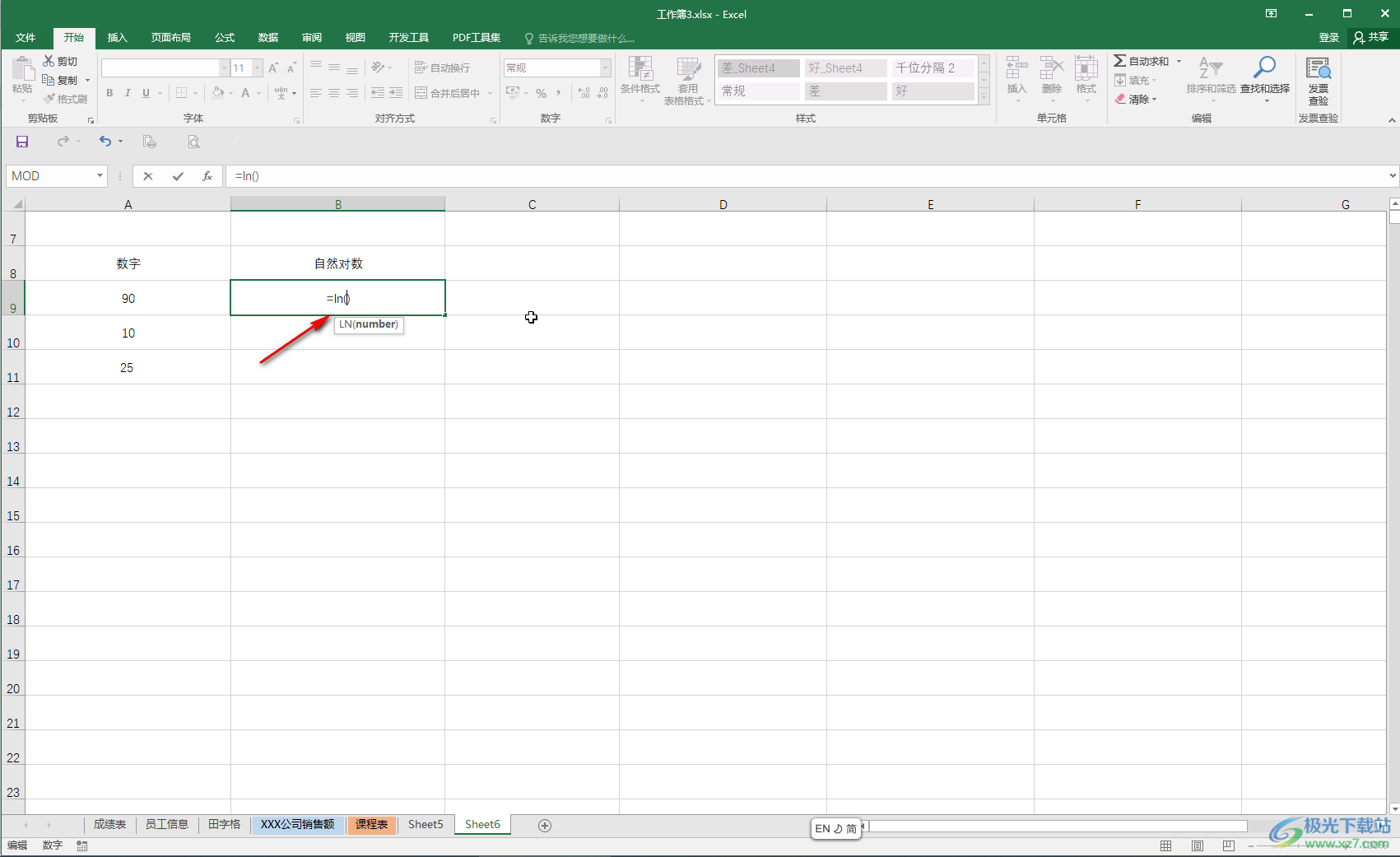
第三步:我们点击一下需要计算自然对数的数据,然后按enter键;

第四步:就可以得到结果了,点击选中结果单元格,将鼠标悬停到右下角的小方块上,变成黑色的实心加号箭头时双击一下,就可以进行批量计算了;
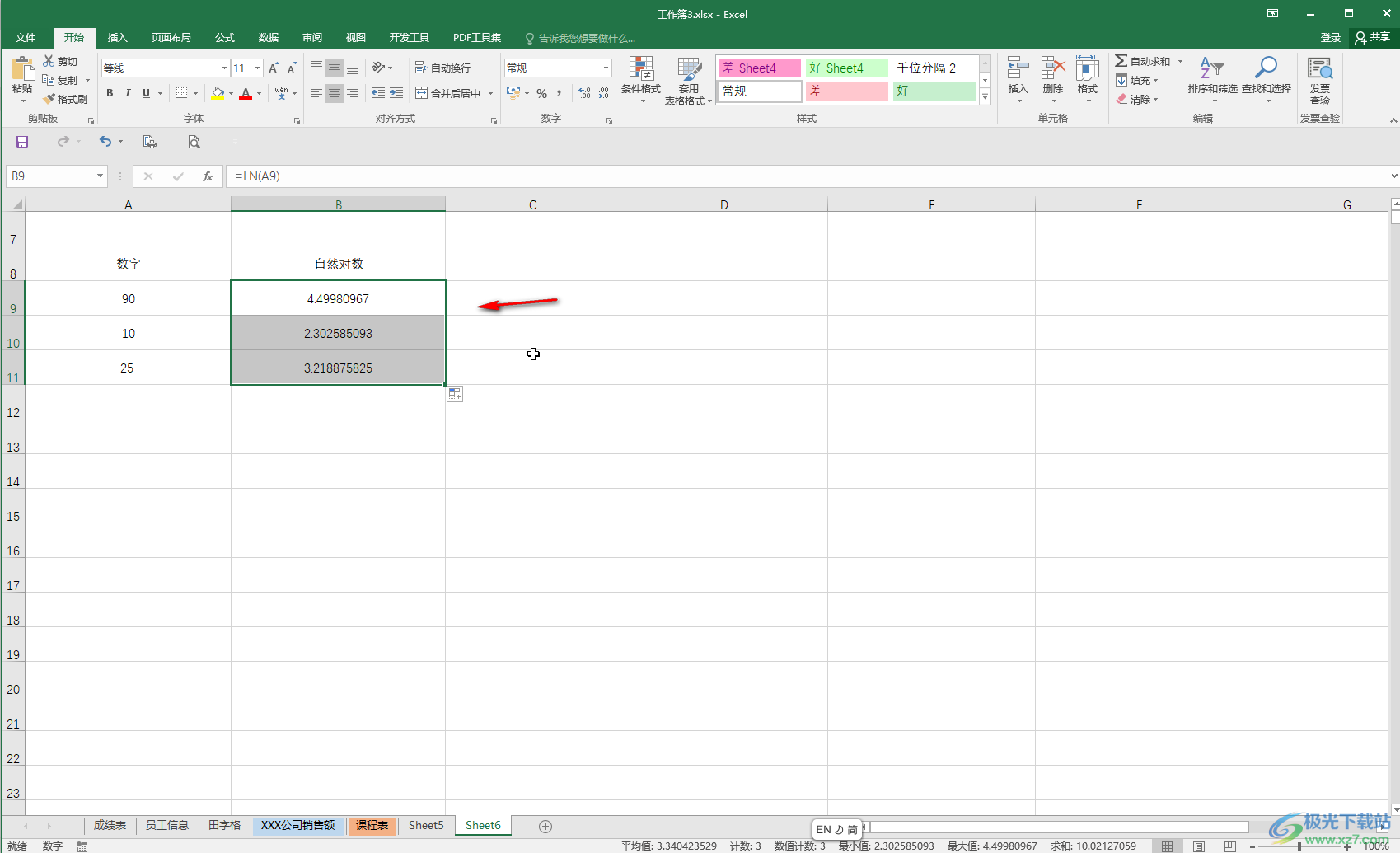
第五步:方法2.我们也可以点击定位到需要输入计算结果的单元格后,在“公式”选项卡中点击“插入函数”,然后在打开的窗口中点击找到ln函数后,根据系统提示进行操作就可以了。
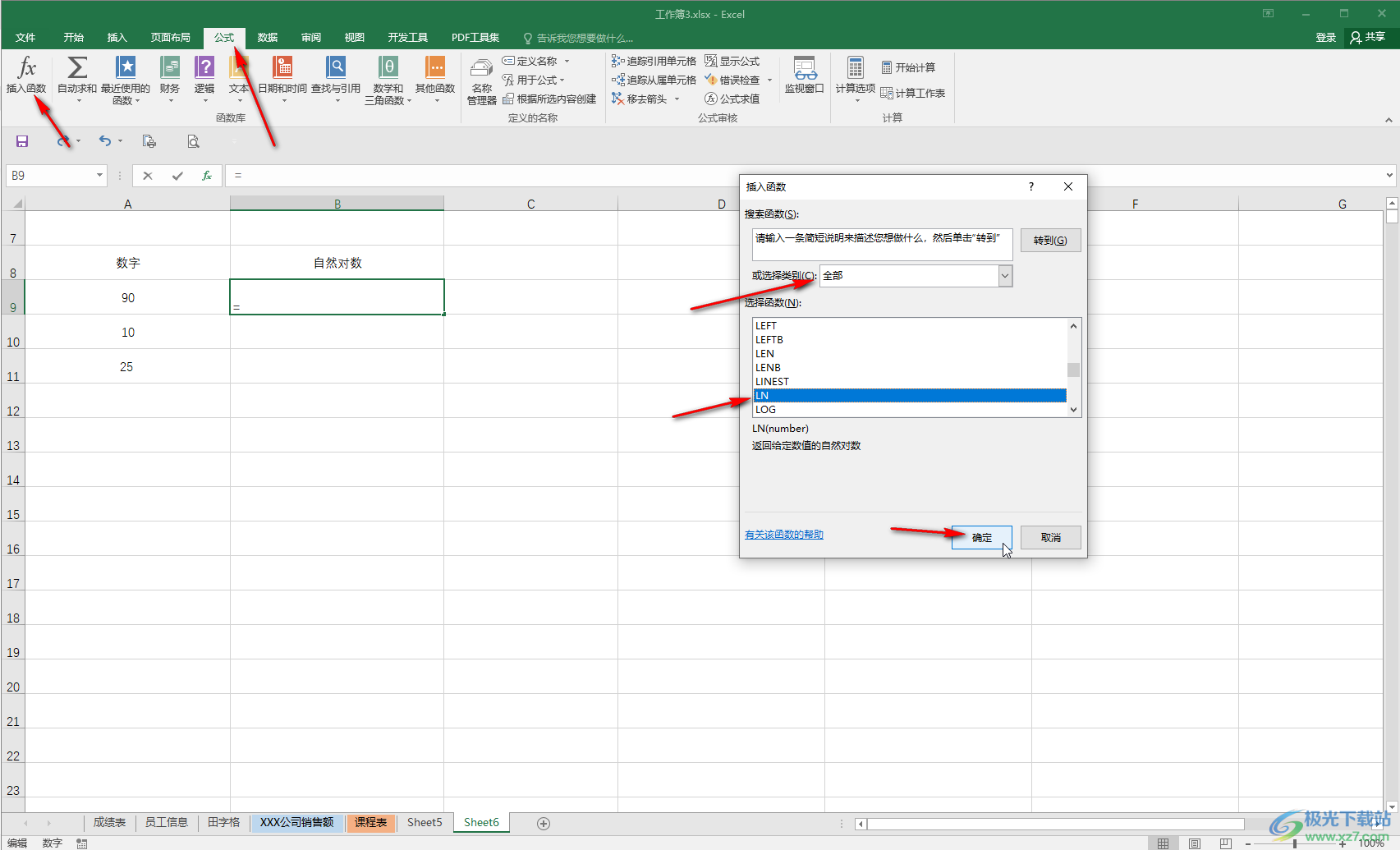
以上就是Excel表格中使用ln函数计算自然对数的方法教程的全部内容了。通过上面的教程我们可以看到,在公式选项卡中还有很多函数公式,小伙伴们可以去探索一下。

大小:60.68 MB版本:1.1.2.0环境:WinAll, WinXP, Win7
- 进入下载
相关推荐
相关下载
热门阅览
- 1百度网盘分享密码暴力破解方法,怎么破解百度网盘加密链接
- 2keyshot6破解安装步骤-keyshot6破解安装教程
- 3apktool手机版使用教程-apktool使用方法
- 4mac版steam怎么设置中文 steam mac版设置中文教程
- 5抖音推荐怎么设置页面?抖音推荐界面重新设置教程
- 6电脑怎么开启VT 如何开启VT的详细教程!
- 7掌上英雄联盟怎么注销账号?掌上英雄联盟怎么退出登录
- 8rar文件怎么打开?如何打开rar格式文件
- 9掌上wegame怎么查别人战绩?掌上wegame怎么看别人英雄联盟战绩
- 10qq邮箱格式怎么写?qq邮箱格式是什么样的以及注册英文邮箱的方法
- 11怎么安装会声会影x7?会声会影x7安装教程
- 12Word文档中轻松实现两行对齐?word文档两行文字怎么对齐?
网友评论